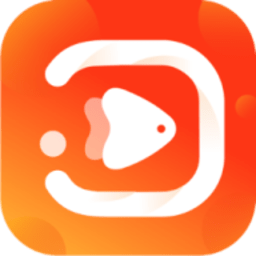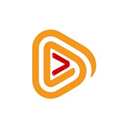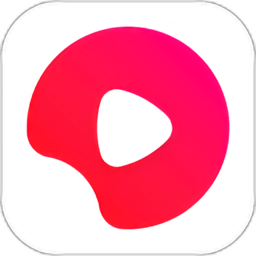PPT图片从左到右移动怎么弄 从左到右移动操作教程
发布时间:2020-08-20 17:54:16来源:pi7手游网作者:匿名
很多新手用户在使用PowerPoint来展示图片的时候,都只会用到一些常见的动画效果,比如滚动,飞入等,这样做是很美观,但是时候一些特定的页面需要图片进行移动,那该怎么实现呢,很简单,下面就来教教你。
PPT相关攻略推荐:
从左到右移动操作教程
首先插入图片后,我们选择图片并选择上方【动画】,在添加动画中我们选择【动作路径】中的【直线】。

然后在【效果选项】中方向选择【右】,这样图片就能从左往右移动了。

接下来你需要注意图片上的两个点,分别为绿色和红色,对应移动的起始点和终点,你可以拖动这两个点点到合适的位置,也可以缩短拉长来调整图片移动的距离。

以上就是PPT实现图片从左到右移动的操作方法了,非常的简单,小伙伴们学会了吗,掌握路径动画之后,以后的那些图片文字都可以在页面中进行自由的移动啦。
注:文中插图与内容无关,图片来自网络,如有侵权联系删除。
下一篇:腾讯会议id在哪里查看
相关推荐
2024手机字体转换器软件是一款功能强大的字体定制工具,专为手机用户设计。该软件支持多种字体格式,用户可以轻松将系统字体替换为个性化字体,打造独一无二的手机界面,软件提供丰富的字体样式和大小选择,满足不同用户的需求。操作简便,界面友好,无需专业知识,即可轻松实现字体转换,软件还支持字体预览和一键应用功能,让用户轻松享受个性化手机体验。
- 热门教程
- 最新教程
-
01

少女视频哔哩哔哩免费,创意无限的青春表达,用户感叹:充满正能量! 2024-10-17
-
02

网易云音乐音乐音质怎么调最好 2024-09-20
-
03

文心一言历史记录怎么删 2024-09-10
-
04

钉钉表格聚光灯怎么设置 2024-09-10
-
05

微信怎么让好友拉黑删除不了 2024-09-10
-
06

支付宝中支小宝在哪 2024-09-06
-
07

滴滴出行怎么选择女司机 2024-08-22
-
08

支付宝悄悄攒在哪里看 2024-08-19
-
09

支付宝小荷包背景图怎么换 2024-08-09
-
010

蜻蜓fm怎么更换皮肤 2024-08-09